电脑开机一直DHCP自检开不了怎么解决 电脑开机自检过不去如何解决
时间:2017-07-04 来源:互联网 浏览量:
今天给大家带来电脑开机一直DHCP自检开不了怎么解决,电脑开机自检过不去如何解决,让您轻松解决问题。
电脑开机一直DHCP自检开不了怎么办 电脑开机自检过不去解决方法。我们在使用电脑的时候,总会遇到很多的电脑问题,有很多我们自己都是无法解决的。当我们的电脑在开机DHCP自检中进不去系统了,那么我们应该怎么办呢?一起来看看吧。
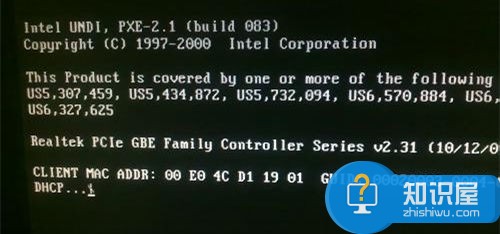
电脑开机出现DHCP的原因分析:
这种情况的发生大多都是因为我们的网卡启用了BOOT ROM芯片的引导功能,而且网卡带有PXE的引导芯片之后所造成的。最重要的是我们还设置了电脑启动为网络启动,并处于第一启动项所以开机时会一直连接DHCP服务器获取IP地址,才会导致系统开机要很久。PS:网络启动设置后表示从网络上的某台服务器加载系统,比如无盘网吧,就是这种情况。
电脑开机出现DHCP的解决办法:
方法一:直接拔掉网线再开机(最笨的方法)
这个方法还是我同事告诉我的,她说每次拔了网线再开机或启动就不会出现这个DHCP自检。经过本人亲自测试,还真的能够解决这个问题,唯一不爽的就是每次都要拔网线,开好机后再重新插好网线,不嫌麻烦的可以用这个办法。
方法二:按键盘上的Esc键取消自检(比较简单的方法)在我们开机的时候,如果发现出现DHCP自检的话,我们可以直接按键盘上的Esc键来取消DHCP自检。经本人亲自测试,这个方法确实有效,而且还比较简单,就是每次开机都要按一次这个Esc键,个人觉得也挺不爽的。
方法三:设置BIOS的开机启动项(一劳永逸的方法)电脑开机启动时一直显示DHCP...自检怎么办 BIOS设置解决出现DHCP自检的原因就是我们设置了电脑开机第一启动项为网络启动,那么我们只需要把第一启动项改为硬盘启动即可。
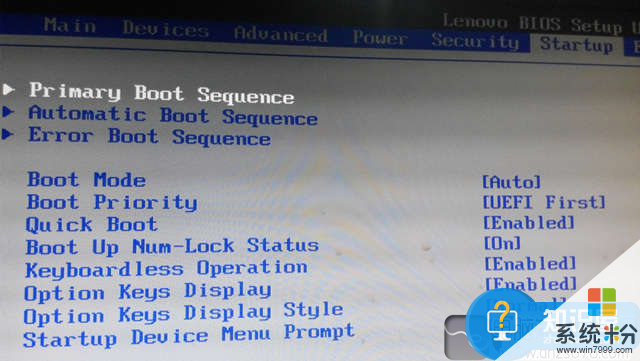
比如我们公司的是联想电脑,开机后按F1(其他电脑一般是按Del,或F2,或F10等)进入BIOS设置,然后移动到“Startup”,把“Primary Boot Sequence”和“Automatic Boot Sequence”的启动项改为硬盘启动即可,也可以把网络启动(Network)移动到最后一个启动。经懿古今亲自测试,这个方法确实有效,而且一劳永逸,建议大家使用这个方法。
对于我们在遇到了电脑在开机DHCP自检中卡住进不去系统的时候,我们就可以利用到上面给你们介绍的解决方法进行处理,希望能够对你们有所帮助。
以上就是电脑开机一直DHCP自检开不了怎么解决,电脑开机自检过不去如何解决教程,希望本文中能帮您解决问题。
相关教程
- ·电脑开机如何跳过自检?
- ·电脑开机时间太长怎么解决 电脑开机太慢自检时间太长解决方法有哪些
- ·电脑怎么设置取消开机自检,电脑取消开机自检的方法
- ·window7怎样取消电脑开机自动检测硬盘 window7取消电脑开机自动检测硬盘的方法
- ·电脑开机屏幕闪烁不停怎么解决 电脑开机屏幕一直黑屏闪烁怎么解决
- ·电脑一直停在开机画面如何解决 电脑一直停在开机画面怎样解决
- ·共享打印机无法找到核心驱动程序包 如何解决连接共享打印机时找不到驱动程序的问题
- ·怎样把电脑视频传到u盘上 如何将电脑视频导入U盘
- ·电脑无线网总是自动断开 无线wifi频繁自动断网怎么解决
- ·word怎么显示换行符号 Word如何隐藏换行符
电脑软件教程推荐
- 1 共享打印机无法找到核心驱动程序包 如何解决连接共享打印机时找不到驱动程序的问题
- 2 电脑无线网总是自动断开 无线wifi频繁自动断网怎么解决
- 3 word怎么显示换行符号 Word如何隐藏换行符
- 4电脑可以用热点连吗? 电脑连接手机热点教程
- 5wifi连接后显示不可上网是什么原因 手机连接WiFi但无法上网怎么办
- 6如何更改outlook数据文件位置 Outlook数据文件默认存储位置更改
- 7没装宽带用什么代替上网 不用宽带如何实现家庭无线上网
- 8苹果日历节气 苹果手机如何设置显示24节气提醒
- 9怎么把安卓手机照片导入电脑 安卓手机如何传照片到电脑
- 10只打印偶数页怎么设置 Word文档如何选择打印偶数页
电脑软件热门教程
- 1 解读因硬盘散热故障而引起的电脑蓝屏
- 2 电脑读不了移动硬盘如何解决 电脑读不了移动硬盘解决的方法
- 3 让电脑的硬件活得更久些的方法
- 4磊科nw705p升级文件如何下载 磊科nw705p升级文件的下载方法
- 5新建删除复位photoshop工作区的方法 想要新建删除复位photoshop工作区怎么办
- 6如何把电脑里的文件共享到硬盘播放器 把电脑里的文件共享到硬盘播放器的详细步骤
- 7天猫如何购买苹果的官方产品 想要在天猫来购买正规的苹果官方产品的方法
- 8东芝笔记本如何设置外接鼠标时自动禁用触摸板 东芝笔记本设置外接鼠标时自动禁用触摸板的方法
- 9电脑蓝屏后你该做什么
- 10硬盘滴滴响解决办法有哪些 硬盘滴滴响如何解决
最新电脑教程
- 1 共享打印机无法找到核心驱动程序包 如何解决连接共享打印机时找不到驱动程序的问题
- 2 怎样把电脑视频传到u盘上 如何将电脑视频导入U盘
- 3 电脑无线网总是自动断开 无线wifi频繁自动断网怎么解决
- 4word怎么显示换行符号 Word如何隐藏换行符
- 5外星人笔记本打不开机怎么办 笔记本电脑黑屏无法开机解决方法
- 6华为手机怎么打开耳机模式 华为手机耳机功能设置教程
- 7电脑录屏怎么把声音录进去不录外音 录制视频时如何只录制主体声音
- 8为什么插上耳机没有声音呢 笔记本电脑没有声音怎么解决
- 9电脑可以用热点连吗? 电脑连接手机热点教程
- 10cpu从几代起必须要装win10 如何为六代以上CPU电脑安装操作系统
